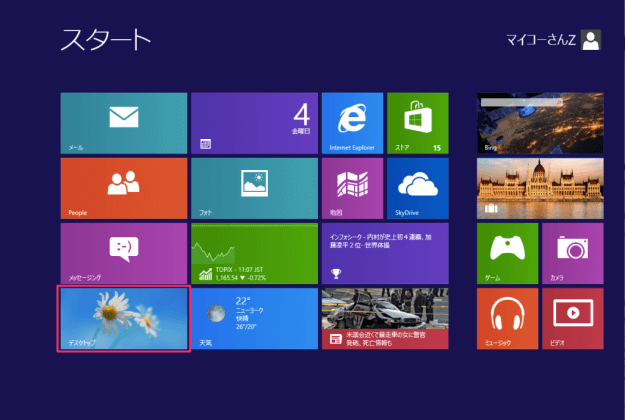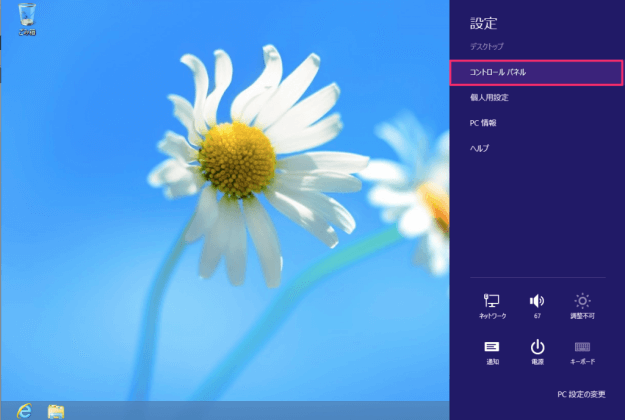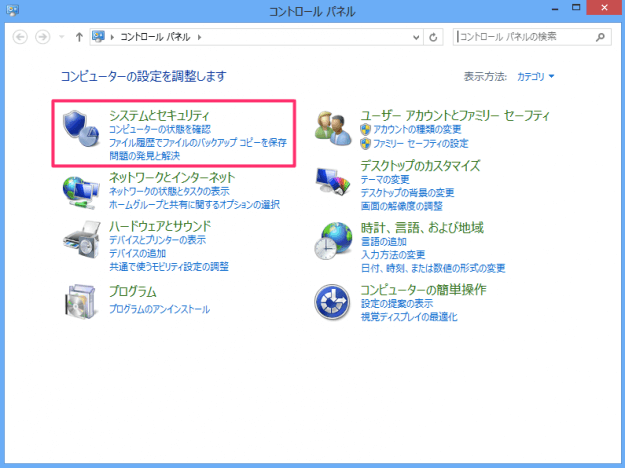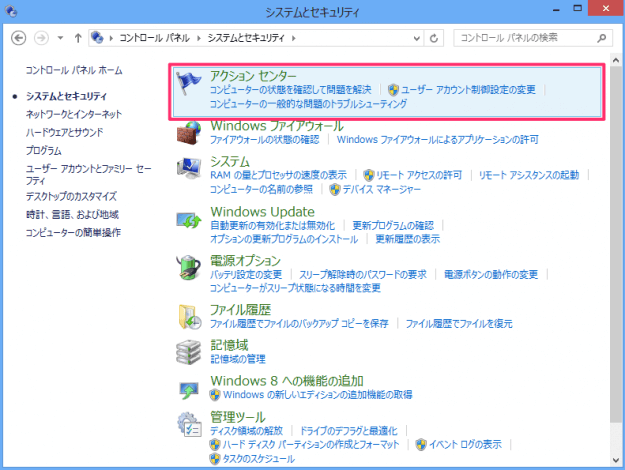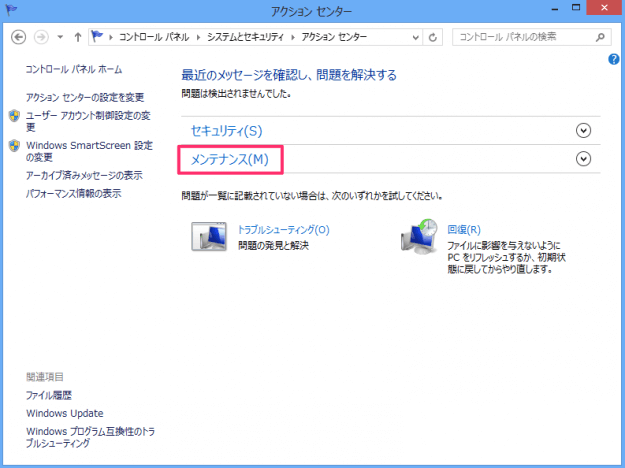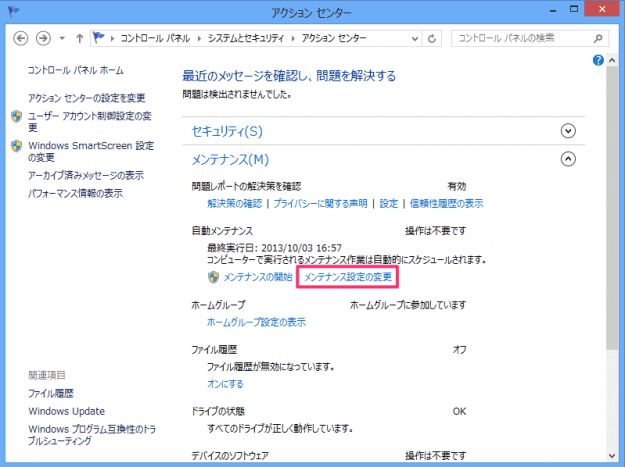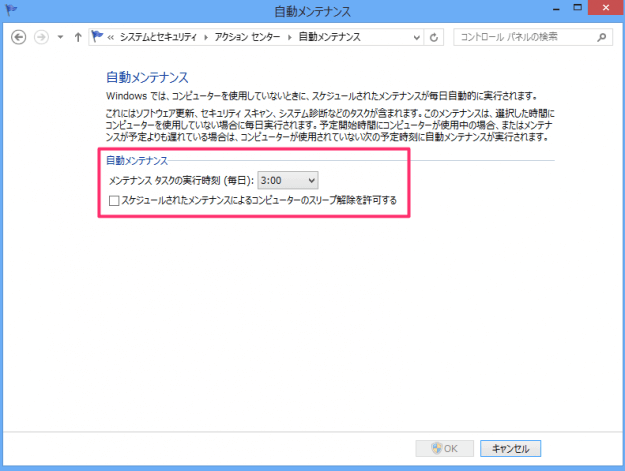「Windows Defender」の手動スキャンを実行する場所とシステムの定期スキャンを設定する場所が異なるので注意が必要です。それではスキャンをスケジュールする設定をみていきましょう。
システムの定期スキャン(スケジュール)
Windowsへサインインし、スタート画面から「デスクトップ」をクリックします。
デスクトップの右上にマウスカーソルを合わせるとメニューが表示されるので、「設定」をクリックします。 クリックすると設定メニューが表示されるので、「コントロールパネル」をクリックします。 コントロールパネル 左上の「システムとセキュリティ」をクリックします。 クリックすると「システムとセキュリティ」が表示されるので、一番上の「アクションセンター」をクリックします。 「アクションセンター」の「メンテナンス」をクリックします。 クリックするといろいろな「メンテナンス」が表示されるので、その中から「自動メンテナンス」→「メンテナンス設定の変更」をクリックします。 クリックすると「自動メンテナンス」が表示されるので、「メンテナンス タスクの実行時刻」を設定すれば、スキャンをスケジューリングできます。